我们大家都知道excel中具有很强大的公式运算功能,而word在表格美化方面更具有特长。所示我们一般制作文字表格要word,而数据表格会用excel,但是有时我们有word中有一些简单的数据要计算时,我们如果要到excel中去计算的话要进行转换,有点麻烦,其实用word就可以完成一些简单的计算,比如求和,求平均值等。
方法/步骤
1
打开一个需要进行数据计算的表格,如下图中,我们 已知五个学生的语文、数学、外语成绩,我们要通过公式完成总分和平均分的计算;

2
把光标移动到要求总分的单元格,点击菜单栏的“表格”菜单,执行菜单中的“公式”命令。打开“公式”对话框;

3
在打开的“公式”对话框中, 公式中会默认识别我们要计算的数据,一般会识别成求和,如下图,公式自动识别,对左边数据进行求和;点击确定按钮后,总分就自动求出来了。如下图所示;

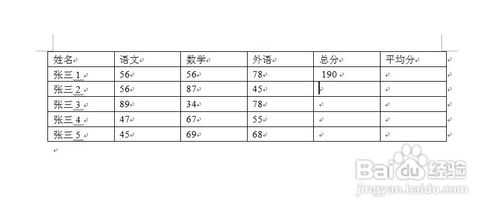
4
刚才我们用的公式是=sum(left),意思是对左边的数据进行求和,那么我们要求的数据不是全部左边的怎么办,其实word中继承了excel中公式和单元格的方法,整个表格也以A,B开始例列,而1,2开始命名行。所以我们要计算张三2的总分,我们输入公式=sum(b3:d3);

5
我们还可以用单个数据参数的方法来计算和,如我们要计算张三3的总分,我们可以在公式栏中输入=sum(b4,c4,d4) 如下图,同样可以总分计算出来;
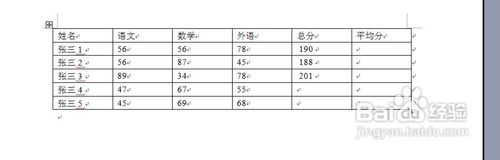
6
我们可以用上面的方法,把其他学生的成绩进行计算,word中只能一个一个数据进行计算,不可以像在excel中一样对公式进行复制,所以只能对简单少量的数据进行计算,如果数据量大的话不建议用word进行。
7
下面我们来计算成绩的平均分,学会了计算总分,现在来求平均值其实很简单;和求总分一样,把光标移动到要求平均值的单元格;打开公式对话框;
8
在打开的公式对话框中,我们在粘贴函数下拉列表中找到AVERAGE(),即求平均数的公式,这个公式和excel中的是一样的,下面我们就要以用步骤4和步骤5的方法来计计算平均值了。

9
我们在张三1的平均分单元格中输入公式=AVERAGE(b2:d2),设置好后点击确定按钮,张三1的平均分就自动求出来了,我们可以用相同的方法对其他学生的成绩进行计算;
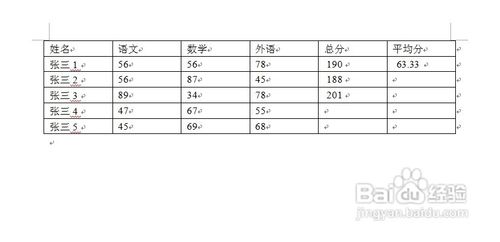 END
END温馨提示:经验内容仅供参考,如果您需解决具体问题(尤其法律、医学等领域),建议您详细咨询相关领域专业人士。免责声明:本文转载来之互联网,不代表本网站的观点和立场。如果你觉得好欢迎分享此网址给你的朋友。转载请注明出处:https://www.baikejingyan.net/af4d3VwNsDQVXAQ.html

 微信扫一扫
微信扫一扫  支付宝扫一扫
支付宝扫一扫 
